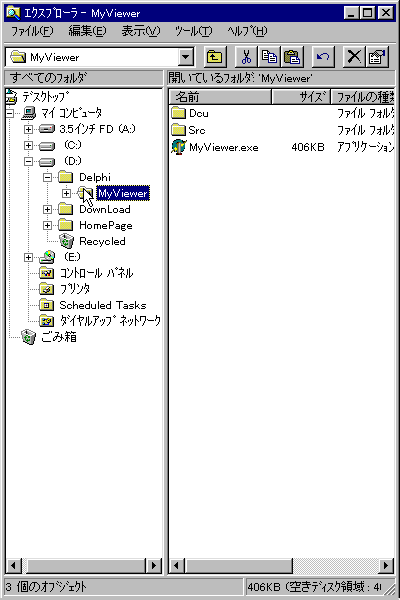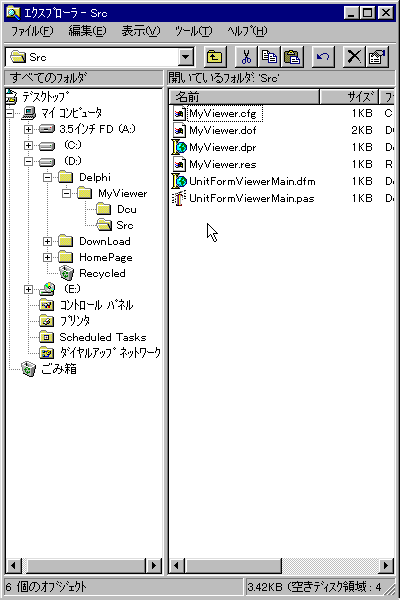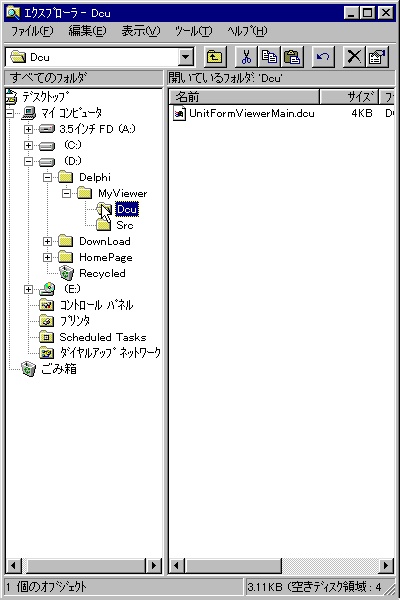目次に戻る。
03.動かしてみよう。
1.「実行」のスピードボタンをクリックします。
あるいは、「F9」キーを押します。
コンパイルなどのため、若干時間がかかりますが、
しばらくするとなにもないただのフォームが出てきます。
しかし、Windowsのフォームとして必要な機能はすでに動作します。
移動・サイズ変更・最小化・最大化・閉じるなどの機能です。
このフォームを閉じると、Delphiが復活します。

2.さて実行ファイルが、どこにできているかをエクスプローラで見ると、
「D:\Delphi\MyViewer」の中に「MyViewer.exe」ができています。
プロジェクトオプション ディレクトリ/条件で出力ディレクトリを
「..\」としているためです。
このexe単体のみでも動きます。
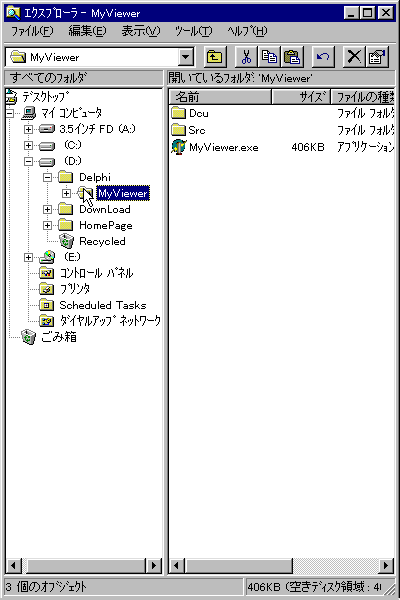
3.ソースファイルは、「D:\Delphi\MyViewer\Src」の中にあります。
拡張子(cfg dof dpr res dfm pas)により、なにものか決まっています。
「MyViewer.cfg」
「MyViewer.dof」
「MyViewer.dpr」は、プロジェクトファイルです。
次回からこれをダブルクリックすると、Delphiが起動し、編集を再開できます。
「MyViewer.res」
「UnitFormViewerMain.dfm」は、フォームファイルで、
フォームに関する情報が入っているリソースファイルです。
「UnitFormViewerMain.pas」は、ユニットファイルで、
ソースコードファイルです。
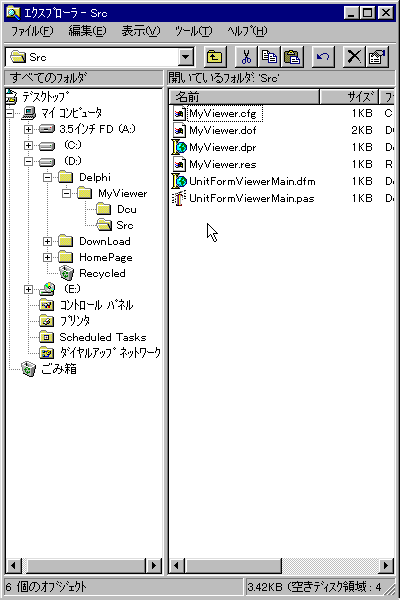
4.コンパイル済みファイルは、「D:\Delphi\MyViewer\Dcu」の中にあります。
プロジェクトオプション ディレクトリ/条件でユニット出力ディレクトリを
「..\Dcu」としているためです。
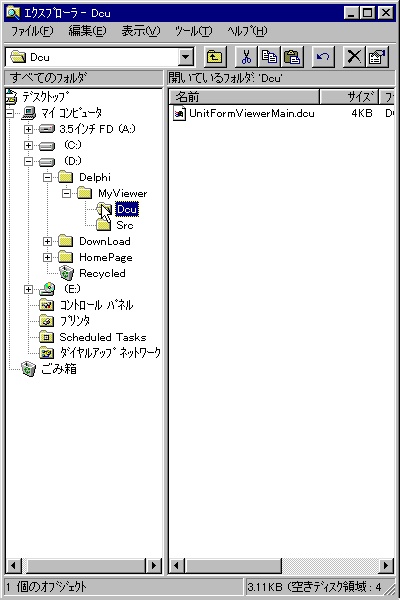
−−以上−−